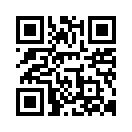2013年06月16日
メッシュ制作その2:お絵描き
みなさま、Oo(っд・`。)オハヨォ…
今日は昨日めんどくて放り投げた(マテコラ
お絵描きいってみましょう!
まず、最初の箱から
上部の点を選択します

そして、左のほうにある「シームを付ける」を押します
(これが境界線になります)

今度は下部の点を選択して、シームを付けます

最後に、どこでもいいので、縦の線を一つ、シームを付けます

右上に小さいへんな記号があるので、これをクリックしながら左にひっぱります

すると、画面が二つに割れます!

右のほうの画面で左下のボタンをクリックすると「UV画像エディター」というのが出ますので、クリックします

そうすると、右はオブジェクト、左は方眼紙みたいな画面になります

左の画面の「メッシュ」っていうところをクリックすると、「UV展開」というのがあるので、展開します

すると、なんかでました!

今度はしたの「UV」という所を押して、「UV配置をエクスポート」します

とりあえず、適当な名前をつけて、適当な所へ保存w
何かの画像エディターで先ほど保存した画像を開いて、
各四角に、どこの部位かわかるように名前をつけます

そして保存したら、またブレンダーにもどって、
左の画面の「画像」というところから「画像を開く」を選択します

すると先ほど保存したのが表示されます

今度は右の画面にうつって、編集モードになってたやつを、「テクスチャペイント」に変更します

すると。。。

展開成功!
シームを付けるというのは、メッシュの展開図を展開するときの境界線になるわけですね( •̀ω•́)b
今日は昨日めんどくて放り投げた(マテコラ
お絵描きいってみましょう!
まず、最初の箱から
上部の点を選択します

そして、左のほうにある「シームを付ける」を押します
(これが境界線になります)

今度は下部の点を選択して、シームを付けます

最後に、どこでもいいので、縦の線を一つ、シームを付けます

右上に小さいへんな記号があるので、これをクリックしながら左にひっぱります

すると、画面が二つに割れます!

右のほうの画面で左下のボタンをクリックすると「UV画像エディター」というのが出ますので、クリックします

そうすると、右はオブジェクト、左は方眼紙みたいな画面になります

左の画面の「メッシュ」っていうところをクリックすると、「UV展開」というのがあるので、展開します

すると、なんかでました!

今度はしたの「UV」という所を押して、「UV配置をエクスポート」します

とりあえず、適当な名前をつけて、適当な所へ保存w
何かの画像エディターで先ほど保存した画像を開いて、
各四角に、どこの部位かわかるように名前をつけます

そして保存したら、またブレンダーにもどって、
左の画面の「画像」というところから「画像を開く」を選択します

すると先ほど保存したのが表示されます

今度は右の画面にうつって、編集モードになってたやつを、「テクスチャペイント」に変更します

すると。。。

展開成功!
シームを付けるというのは、メッシュの展開図を展開するときの境界線になるわけですね( •̀ω•́)b
メッシュ制作その2の3:お絵描き3
メッシュ制作その2の2:お絵描き2
メッシュ制作その4:ショートカット一覧
メッシュ制作その3:骨と皮と創世合体!!
メッシュ制作その1:まぁるいプリン
メッシュ制作その1:ハイクオリティな光り輝くうんこ!
メッシュ制作その2の2:お絵描き2
メッシュ制作その4:ショートカット一覧
メッシュ制作その3:骨と皮と創世合体!!
メッシュ制作その1:まぁるいプリン
メッシュ制作その1:ハイクオリティな光り輝くうんこ!
Posted by こちゃ at 07:01│Comments(0)
│メッシュ制作
※このブログではブログの持ち主が承認した後、コメントが反映される設定です。